win7如何把电脑变成无线路由器?电脑当无线路由器的设置方法
2025-10-06 12:03 来源:西西软件网 作者:佚名
win7如何把电脑变成无线路由器?当我们使用win7操作系统的笔记本电脑的时候,没有无线网络只有通过网线连接上网,在这样的情况下我们就可以通过笔记本的无线网卡将信号通过无线网卡转发信号,这样一来就可以让笔记本电脑编程无线网卡了,具体操作方法如下。
Ghost Windows7旗舰版64位万能装机版ISO镜像V2017.12
上一篇:win7系统关机很慢怎么办?电脑关机很慢完美解决方案Ghost Windows7旗舰版64位万能装机版ISO镜像V2017.12
1、依次打开"开始菜单"、"附件",找到并右击"命令提示符",选择"以管理员身份运行",如图:
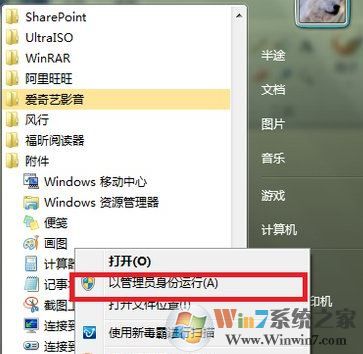
2、在窗口中输入如下命令:netsh wlan set hostednetwork mode=allow ssid=**** key=********,然后按回车键执行。其中"ssid"后面的内容是完成之后无线热点的的名称,自定义;"key"之后的内容是您为您的热点设定的密码,八位,自定义。此时"更改适配器设置"中会出现一个名为"无线网络连接2"的连接,后面会用到。这里在下的热点名称为"zero",密码为"00051004" 如图:
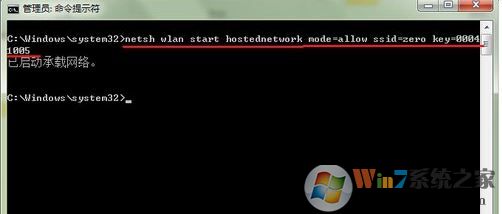
3、依次打开"控制面板"、"网络和Internet"、"网络和共享中心",再选择左侧的"更改适配器设置"如图:
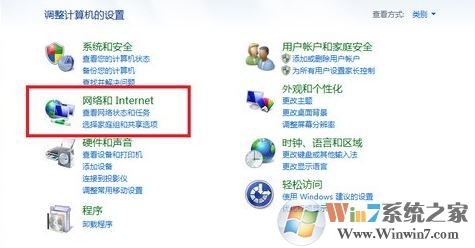
4、右击想要使用的网络连接,依次选择"属性"、"共享"选项卡,如图:

5、勾选第一个复选框,并在"家庭网络连接"下拉菜单中选择"无线网络连接2",单击"确定"按钮。注意:设置完成之后请按照系统提示断开网络,并且重新连接一次,以使设置生效,如图:
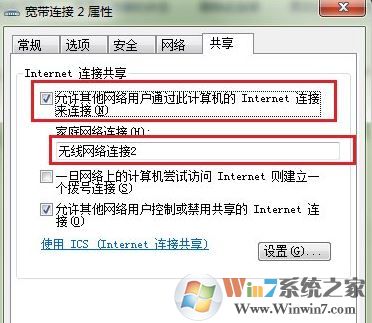
6、用手机连接到刚刚设定的热点(以安卓手机为例)。输入在第二步中设定的密码,点击连接,大功告成!手机就可以共享电脑的热点进行上网。
上文即是win7如何把电脑变成无线路由器?电脑当无线路由器的设置方法的内容了,文章的版权归原作者所有,如有侵犯您的权利,请及时联系本站删除,更多相关cf空格复制的资讯,请关注收藏西西下载站。
下一篇:win7系统IE打开不是主页怎么修复?IE主页修复大全











